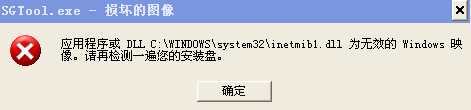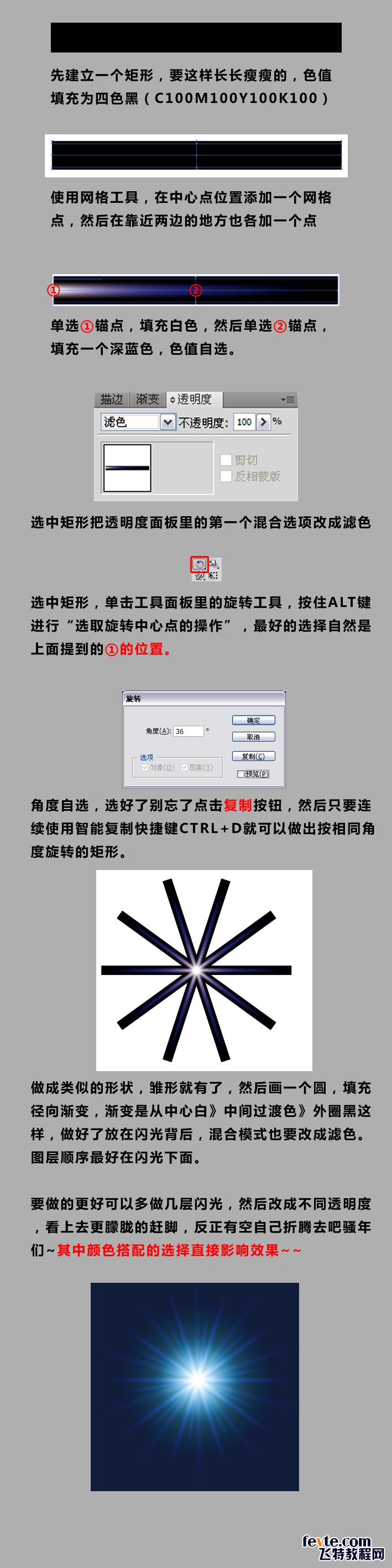萬盛學電腦網 >> 圖文處理 >> Photoshop教程 >> ps文字教程 >> PhotoShop制作青花瓷花紋字效果教程
PhotoShop制作青花瓷花紋字效果教程
教大家用PhotoShop制作青花瓷花紋字效果,主要是運用一張花紋素材疊加,然後通過設置圖層樣式就可以實現,喜歡的同學可以跟著做一下!
photoshop教程效果圖:

下面是素材

不喜歡這個可以找度娘要青花瓷的圖片
第一步:新建文檔,尺寸隨意,背景設成透明。
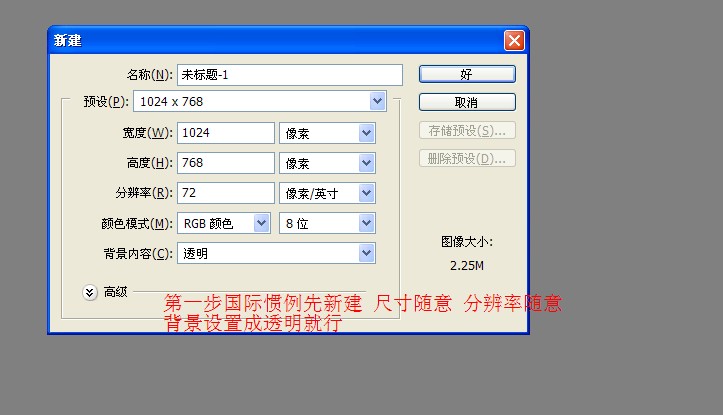
第二步:制作背景。選擇顏色拉一個漸變當背景。
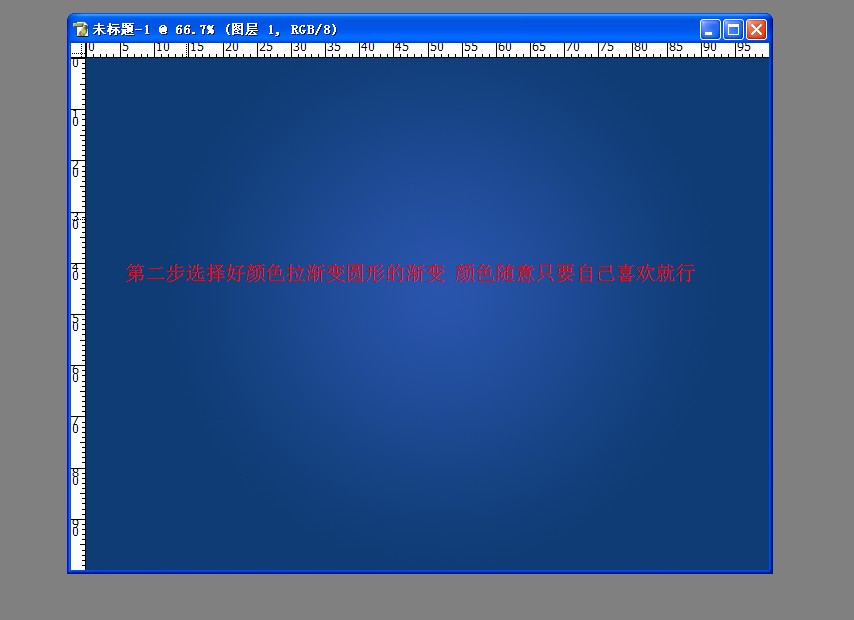
第三步:打上文字,一切都隨意。

第四步:把素材拖進來放好位置,把字體蓋住就行了。
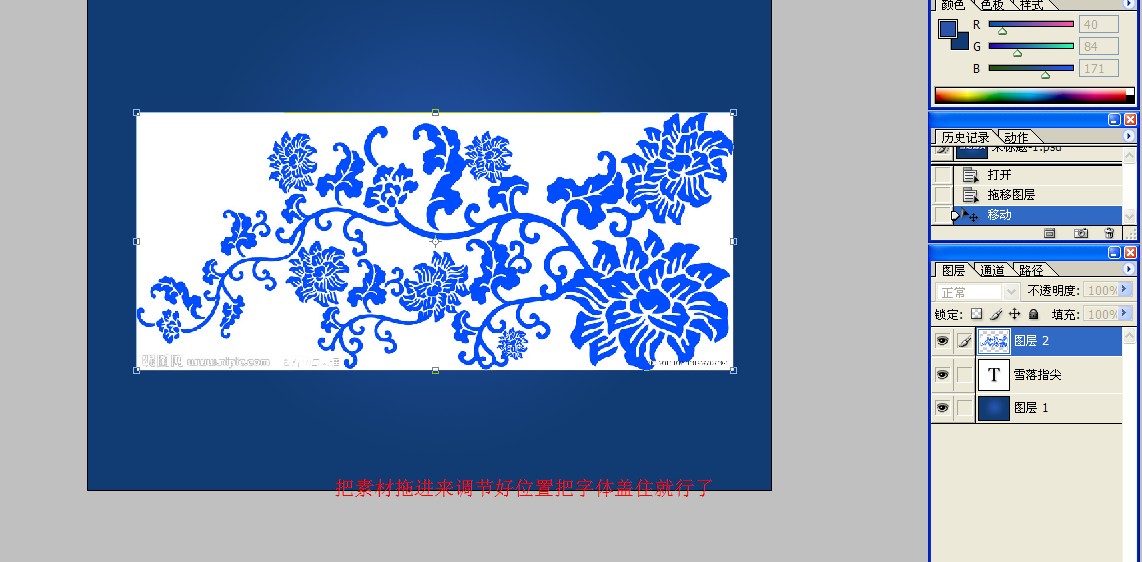
第五步:按住CTRL點擊文字圖層獲得文字的選區,然後點到素材層,按Ctrl+Shift+I反選,再按DEL刪除,得到效果如下:

第六步:雙擊素材層設置圖層樣式斜面浮雕。
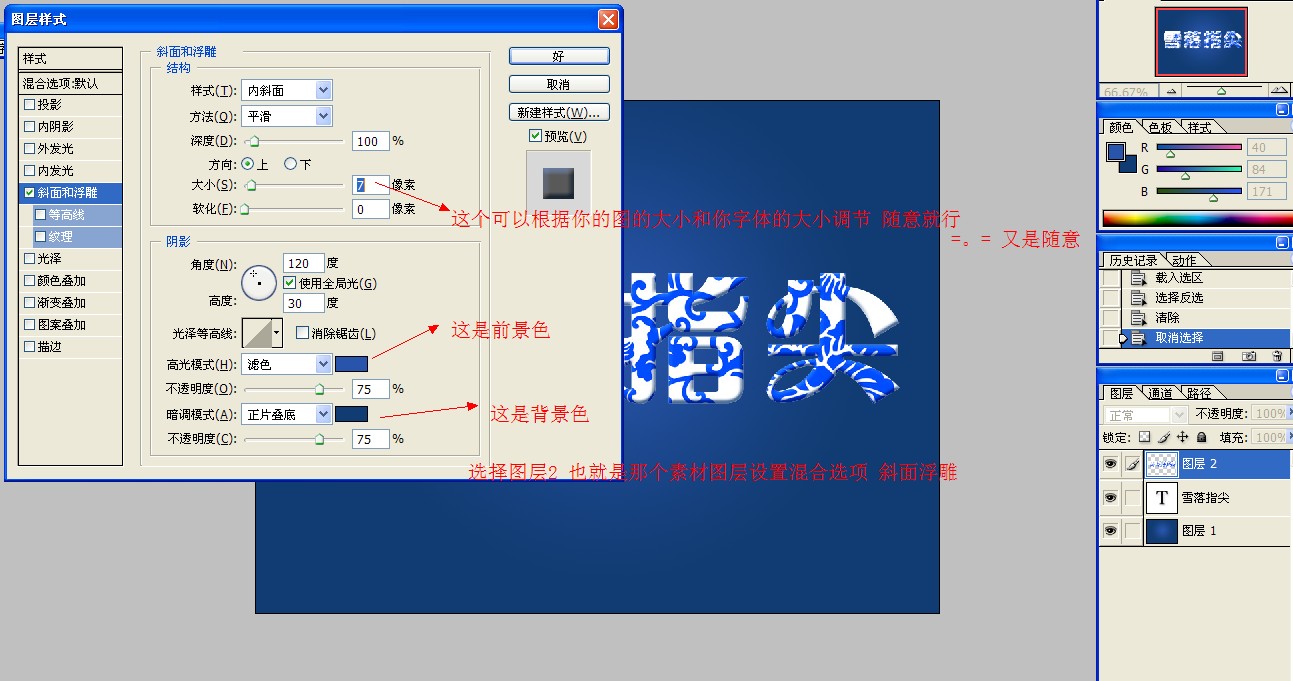
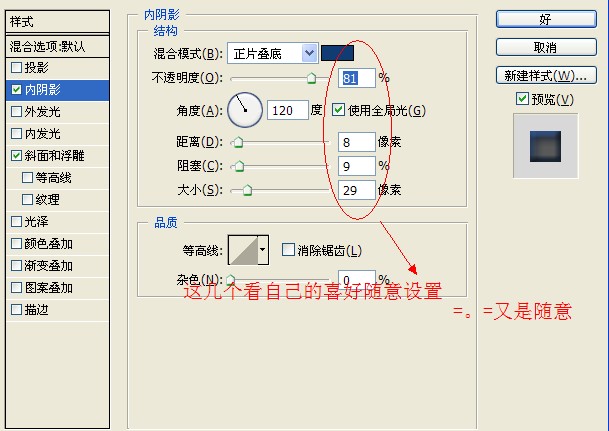
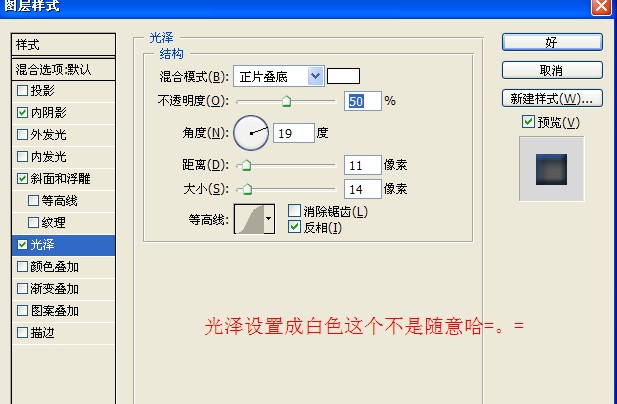
第七步:新建圖層,用鋼筆勾出如下的選區,拉一個白色到透明的漸變。
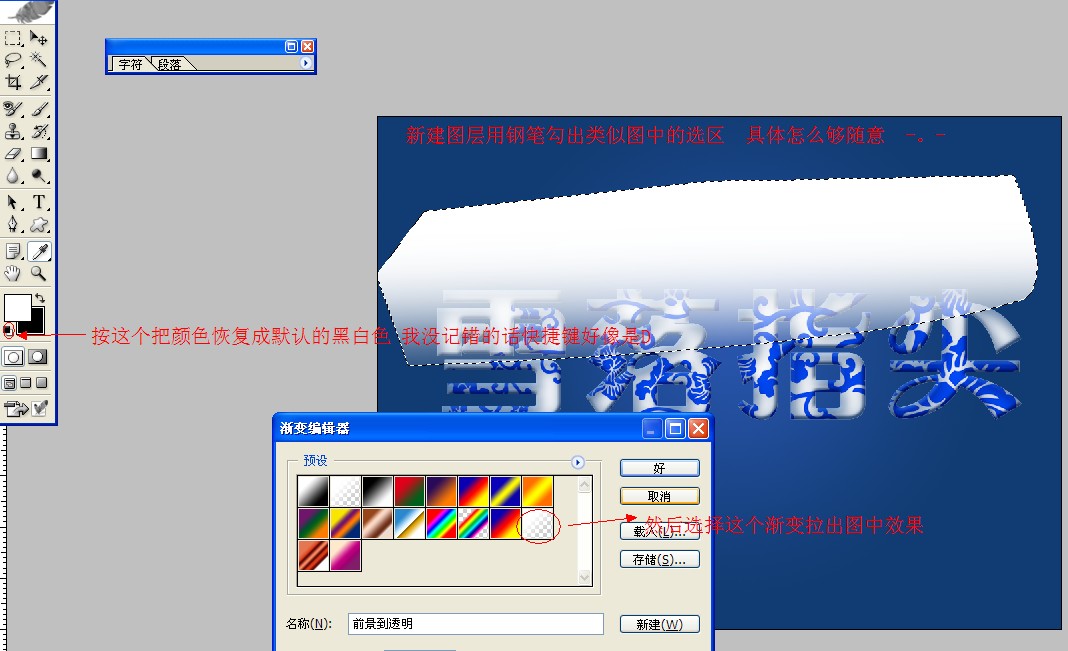
跟前面一樣,調出文字的選區,反選,按DEL刪除多余的部分,得到效果如下:

第八步:復制一層文字,CTRL+T垂直翻轉,添加蒙版,拉一個黑色到透明的漸變,制作倒影。
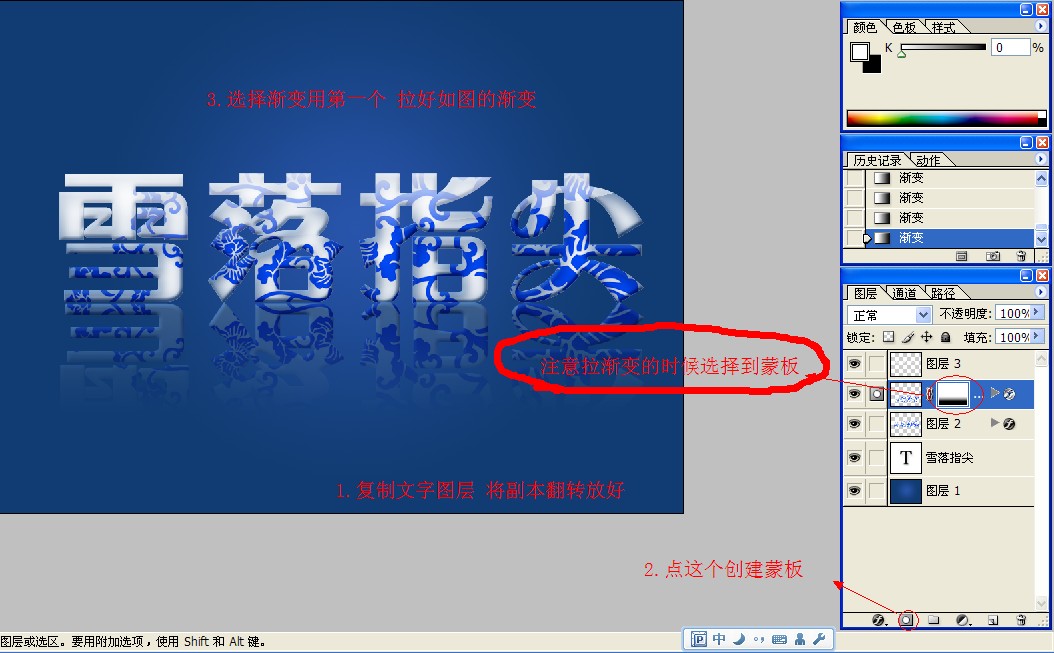
再加點修飾就得到最終的效果圖

ps文字教程排行
軟件知識推薦
相關文章
copyright © 萬盛學電腦網 all rights reserved